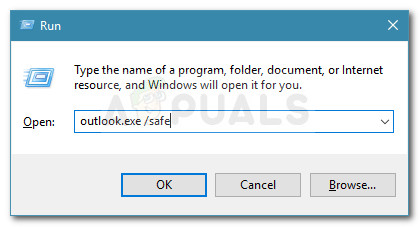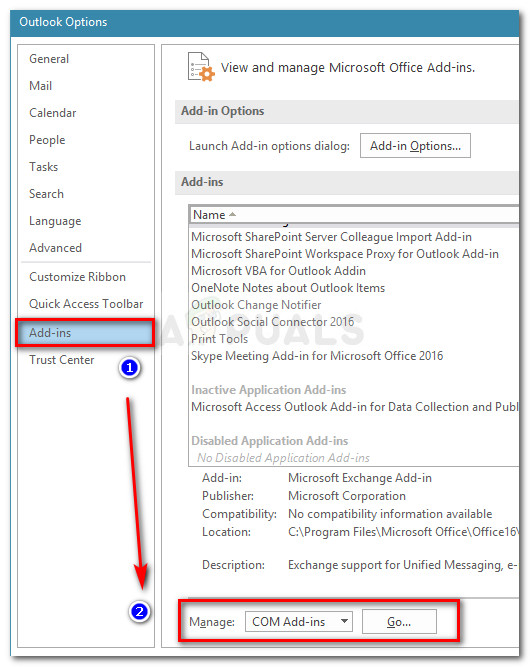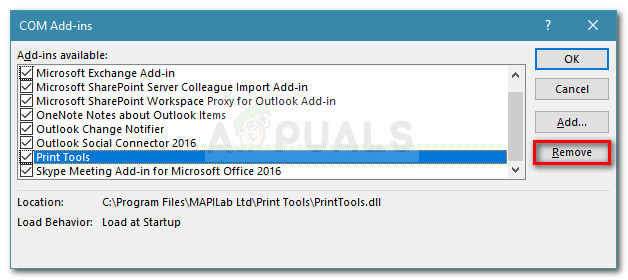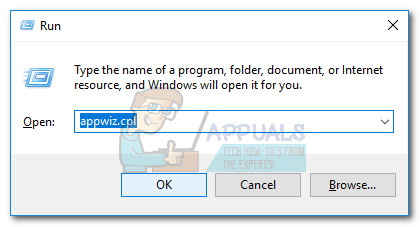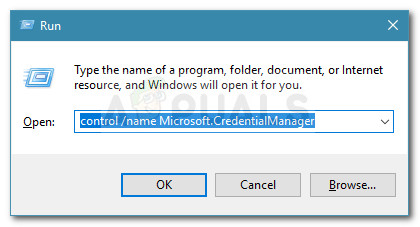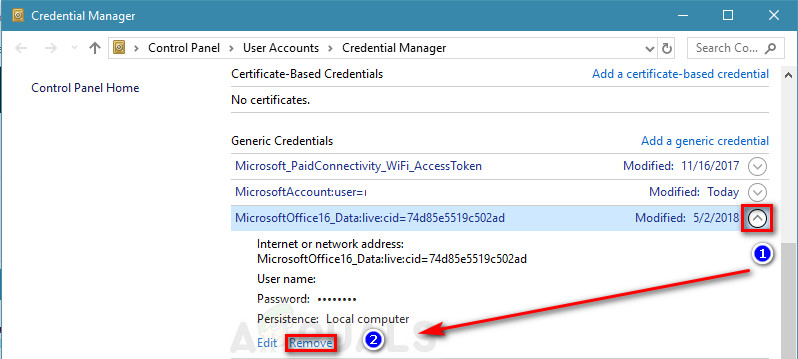Mõned Microsoft Office'i kasutajad puutuvad kokku Viga jagamisteate saatmise ettevalmistamisel ”Tõrge, kui prooviti oma kalendrit jagada, saates rakenduses kutse. Teatatakse, et see juhtub iga kord, kui kasutaja üritab jagada mis tahes kalendrit, isegi äsja loodud kalendrit. Viga ilmneb tavaliselt Outlook 2007, Outlook 2010 ja Outlook 2016 puhul.

Viga jagamise sõnumi saatmise ettevalmistamisel
Märge: Mõjutatud kasutajad teatavad, et kalendri jagamine Office365 kaudu on edukas, kuna saaja saab kalendrikutse e-posti teel.
Mis põhjustab vea jagamise sõnumi saatmise ettevalmistamisel
Uurisime probleemi ja uurisime erinevaid kasutajate aruandeid, et täpsustada sümptomeid ja teha kindlaks kõige tõenäolisemad põhjused. Siin on nimekiri potentsiaalsetest süüdlastest, kes võivad hõlbustada Viga jagamisteate saatmise ettevalmistamisel ' probleem:
- Kontoritoimikute korruptsioon - Viga võib ilmneda seetõttu, et mõned Office'i failid, mis vastutavad silla loomise eest Outlooki ja teie rakenduse Kalender vahel, rikutud ja takistavad protsessi lõpuleviimist.
- Installitud lisandmoodul häirib jagamisfunktsiooni - Kui installisite Outlooki jaoks vananenud või katselisi lisandmooduleid, võib mõni neist kokku kukkuda kalendri jagamise funktsiooni.
- Kausta Kalender õigused on kahjustatud - See on probleem, mis on Windows 10-s üsna tavaline. Enamasti ilmneb see seetõttu, et kirjet nimega PR_MEMBER_NAME peetakse duplikaadina.
Kui proovite seda konkreetset probleemi lahendada, annab see artikkel teile tõhusate tõrkeotsingu toimingute kogumi. Jätkake allapoole, kuna pakume välja mitmeid meetodeid, mis on aidanud sarnases olukorras olevatel kasutajatel probleemi lahendada. Parimate tulemuste saamiseks järgige neid esitamise järjekorras. Alustagem!
1. meetod: uurige pealetükkivaid lisandmooduleid ja eemaldage need
Alustuseks veendume, et probleemi ei loo üks teie varem installitud lisandmoodulitest. Paljud kasutajad on teatanud, et probleem lahendati kohe, kui nad said installitud lisandmoodulitest lahti.
Muidugi, kui kasutate oma tööga palju lisandmooduleid, on mõlema põhjal desinstallimine vähem kui ideaalne. Õnneks on võimalik kontrollida, kas pistikprogramm põhjustab Viga jagamisteate saatmise ettevalmistamisel ”Viga. Järgige allolevat juhendit, et kontrollida, kas mõni lisandmoodulitest põhjustab probleemi, ja desinstallige probleemi eest vastutav:
- Vajutage Windowsi klahv + R käivitatud dialoogiboksi avamiseks. Seejärel tippige outlook.exe / seif ”Ja tabas Sisenema Microsoft Outlooki avamiseks turvarežiimis. See käsk avab Outlooki turvarežiimis, mis käivitab programmi ainult vajalike komponentidega - lisandmooduleid ja muid lisaseadmeid ei lubata käivitada.
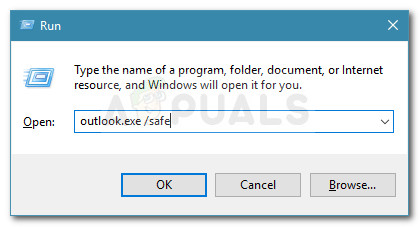
Käivita dialoog: outlook.exe / safe
- Oodake, kuni Outlook avaneb turvarežiimis, proovige uuesti kalendrikutse programmi kaudu saata. Kui protseduur seekord õnnestub, on selge, et probleemi põhjustab üks lisandmoodulitest. Sel juhul jätkake allpool toodud sammudega. Muidu hüpake otse 2. meetod.
- Sulgege Outlooki turvarežiimi versioon ja avage rakendus uuesti tavapäraselt.
- Minge Microsoft Outlookis (ülaosas asuva lindi abil) ja klõpsake nuppu Valikud.
- Outlookis Valikud menüüs klõpsake nuppu Lisandmoodulid paremalt paanilt. Seejärel minge ekraani alaossa, kasutage valimiseks rippmenüüd COM pistikprogrammid ja klõpsake nuppu Mine nuppu.
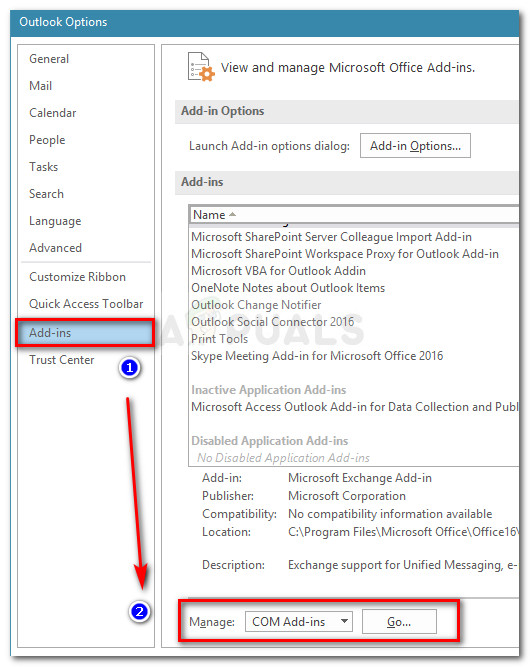
- Kõigepealt eemaldage kõigi saadaolevate lisandmoodulite linnukesed. Seejärel lubage süstemaatiliselt igaüks neist ükshaaval ja proovige kalendrikutseid saata, kuni saate aru, milline lisandmoodul vastutab.
- Kui olete oma süüdlase tuvastanud, valige see COM-lisandmoodulite aknast ja klõpsake nuppu Eemalda nuppu.
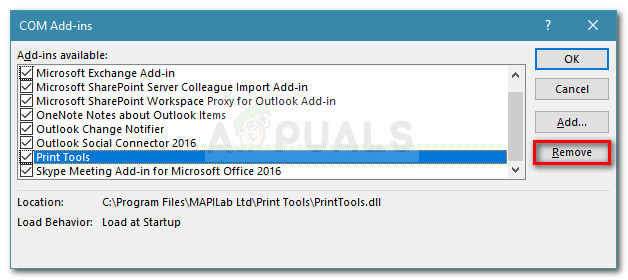
- Taaskäivitage Outlook ja probleem peaks jääma püsivalt lahendatuks.
Kui seda meetodit ei olnud võimalik rakendada, jätkake alltoodud järgmise meetodiga.
2. meetod: Office'i paketi uuesti installimine
Mõnel mõjutatud kasutajal on Office Suite'i uuesti installimisega õnnestunud probleem lahendada. Enamikul juhtudel peetakse seda protseduuri edukaks ka siis, kui Microsoft Office'i viisard ei suutnud probleemi lahendada.
Siin on kiire juhend Office'i paketi uuesti installimiseks:
- Vajutage Windowsi klahv + R avada a Jookse Dialoogikast. Järgmisena tippige appwiz.cpl ”Ja tabas Sisenema avanema Programmid ja funktsioonid .
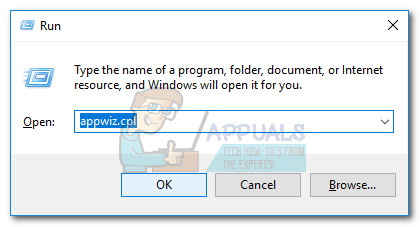
Käivita dialoog: appwiz.cpl
- Toas Programmid ja funktsioonid viisard, kerige rakenduste loendis läbi, et leida Microsoft Office Entry.
- Paremklõpsake sellel ja klõpsake nuppu Desinstalli , seejärel järgige ekraanil kuvatavaid juhiseid rakenduste komplekti desinstallimiseks oma süsteemist.
- Sisestage Office'i installikandja (või avage installitav fail) ja installige kogu komplekt koos Microsoft Outlookiga uuesti.
- Taaskäivitage oma arvuti ja kontrollige, kas probleem on järgmisel käivitamisel lahendatud.
Kui see meetod ei suutnud teie konkreetse stsenaariumi korral viga lahendada, jätkake allpool järgmise meetodiga.
3. meetod: nupu Kalendri luba kasutamine
Mõni mõjutatud kasutaja teatas, et neil õnnestus otseteede andmiseks nupu Kalendri luba kasutamine lahendada. Kuid pidage meeles, et see lahendus on lihtsalt lahendus ja ei paranda selle funktsionaalsust Jaga kalendrit nuppu.
The Kalendri luba nupp asub seadme vahetus läheduses Jaga kalendrit nuppu. Selle lahenduse kasutamiseks klõpsake lihtsalt nuppu Kalendri luba ja kasutage järgmist menüüd teistele kasutajatele väljastpoolt lubade andmiseks.

Seejärel saate klõpsata Lisama järgmisest menüüst teistele kasutajatele kalendri loa andmiseks. Nad peaksid kutse saama e-posti teel, täpselt samamoodi nagu siis, kui peaksite seda kasutama Jaga kalendrit nuppu.
4. meetod: kõigi salvestatud Outlooki sisselogimiste kustutamine Windowsi mandaadihalduri kaudu
Paar kasutajat on teatanud, et probleem lahendati pärast seda, kui nad kasutasid Windowsi mandaadihaldurit kõigi Outlooki ja Exchange'i salvestatud sisselogimiste kustutamiseks. Väidetavalt õnnestus see nupu Jaga kalendrit funktsionaalsuse taastamisel pärast seda, kui kasutaja sisestas oma mandaadi uuesti Outlooki.
Siin on kiire juhend Windowsi mandaadihalduri kasutamise kohta kõigi Outlooki ja Exchange'i salvestatud sisselogimiste kustutamiseks.
- Vajutage Windowsi klahv + R Run-dialoogiboksi avamiseks. Järgmisena tippige või kleepige kontroll / nimi Microsoft.CredentialManager Avamiseks Volituste haldur Windowsi rakendus.
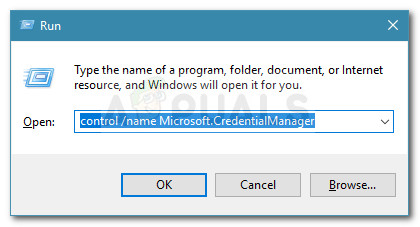
Käivita dialoog: kontroll / nimi Microsoft.CredentialManager
- Under Hallake oma volitusi , kliki Windowsi mandaadid .
- Kerige alla jaotiseni Üldised mandaadid ja eemaldage kõik mainitud kirjed Kontor, Väljavaade või Vahetus . Selleks saate laiendada iga kirjega seotud rippmenüüd ja valida Eemalda .
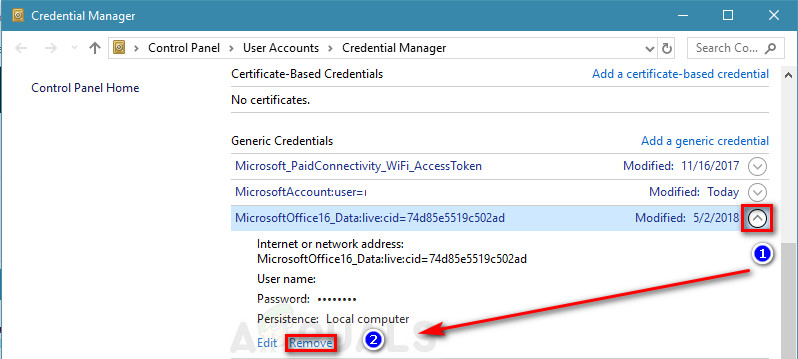
Laiendage Credential Manageri rippmenüüd ja klõpsake nuppu Eemalda
- Kui kõik seotud kirjed on eemaldatud, sulgege Credential Manager ja taaskäivitage oma arvuti.
- Järgmisel käivitamisel avage Outlook ja sisestage uuesti sisselogimismandaadid. Pärast uuesti sisselogimist peaksite saama oma kalendrit probleemideta jagada.